- 综合
- 软件
- 文章
- 安卓
2012/9/24 21:30:45作者:佚名来源:网络
Word文档中的表格位置调动及定位。我们都知道Word是一款非常强大的文字处理和排版软件,但是很少人用Word制作表格,毕竟制作表格是Excel的强项,对于Word来说只能做一些简单的表格。那么在Word中有大量的文字和表格的时候,我们需要定位表格的位置,方便对表格的排版设置和内容的管理,那么Word文档中的表格位置调动定位具体操作如下:
步骤一: 首先,将鼠标选中表格中,单击菜单栏上的 “表格”中“表格属性”,在表格选项卡中选择“文字环绕”的“环绕”,右侧原来被禁止的“定位”选项被激活即可挖成操作。
步骤二:单击“定位.”选项之后,会弹出“表格定位”对话框。
步骤三:我们把表格的水平位置调整好,在“相对于”框中选择一种参照选项,又再“位置”组合框中选择表格要定位的水平位置,或直接在组合框中输入带单位的具体数值(长度单位根据网友直接的需要,可以是英寸、厘米、毫米、磅或十二点活字)。输入1.5cm都可以的。你懂的。
步骤四:上面调整了水平位置,现在继续调整表格的垂直位置,同样的方法在“相对于”组合框中选择一种参照选项,在“位置”组合框中选择表格要定位的垂直位置,或直接在组合框中输入带单位的具体数值。(方法如上即可);
步骤五:完成上述操作后,在需要文字环绕表格时可以在“距正文”处设置表格和输入正文的上下左右值即可。
当然,如果还是不太熟悉的话,网友可以通过下面的小gif动画来仔细看操作的步骤,这样该够直接具体了吧。如下图所示:
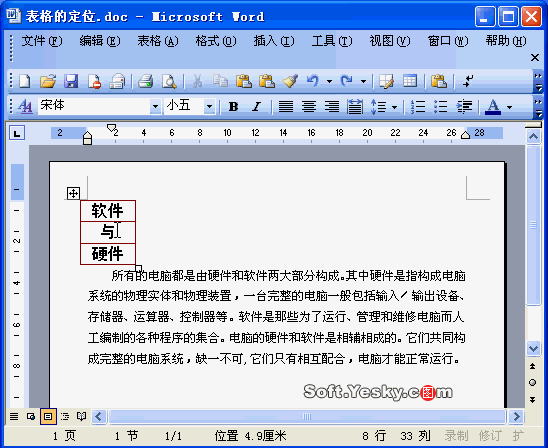
以上就是Word文档中的表格位置调动及定位的全部内容了,希望小编写的与word表格相关的内容对你有所帮助。
标签: 定位 表格
相关文章

ip雷达 v5.0.2绿色版
详情
WinSCPv5.15.1绿色中文版
详情
filezilla client v5.5
详情
wireshark中文版 v3.4.9
详情
Boson Netsimv10.8破解版
详情
风行播放器 v3.0.6.106
详情
爱奇艺客户端 v10.1.0.6636官方版
详情
搜狐影音 v7.0.19.0官方版
详情
乐视视频 v7.3.2.192
详情
华数tv客户端PC版 v1.1.2.0
详情
cbox央视影音 v5.1.2.1经典版
详情
软媒收音机(魔方) v1.13
详情
倾听网络收音机 v3.0.0.0
详情
魅影流声全球网络收音机 v1.0.0.1
详情
酷狗电台 v8.2.75
详情
暴龙网络收音机 v2.5.1
详情
克莉2v1.0中文版
详情
冬日计划v1.2中文版
详情
刺客信条英灵殿v1.0吾爱破解版
详情
刺客信条英灵殿终极v1.0免安装破解版
详情
动物森友会v1.10.0最新破解版
详情
哈迪斯杀出地狱v1.37中文破解版
详情
嗜血印中文豪华版v1.0豪华版破解版 附游戏攻略秘籍
详情
城市战斗v1.0中文破解版
详情
尼尔人工生命v1.0steam免费破解版
详情
尼尔人工生命升级版v1.0PC破解版
详情
尼尔人工生命升级版v1.2247中文破解版
详情
层层恐惧2中文破解版v1.0绿色免安装版
详情
往日不再v1.0 steam破解版
详情
往日不再v1.0pc破解版
详情
救赎之路v1.0中文破解版
详情
斯盖尔女仆v1.0中文破解版
详情
新盗墓笔记官方版v1.215.589730
详情
无尽的拉格朗日无限金币钻石版v1.2.267172破解版
详情
明日之后无限小太阳版v1.0.246安卓版
详情
双生幻想vivo版v6.6.83安卓版
详情
剑网1归来内购免费版v1.1.116安卓版
详情
模拟城市我是市长国际版v0.69.21342.22832安卓版
详情
迷你世界999999迷你币版v1.20.5破解版
详情
王牌战争无限内购版v9.7安卓版
详情
云上城之歌不氪金版v10.16安卓版
详情
王铲铲的致富之路破解版v1.1.8安卓版
详情
创造与魔法无限点券版v1.0.0505安卓版
详情
狩猎使命九游版v1.6.6.000
详情
魔镜物语变态版v2.1.4无限金币版
详情
黑月手游免费版v2.2.0安卓版
详情
曙光英雄v1.0.12.0.20无限钻石版
详情
原始传奇无限元宝版v1.6.806内购破解版
详情